Płatności online
W systemie eduSky możesz skonfigurować płatności elektroniczne, tak, aby Twoi klienci mogli bezpośrednio połączyć się z dostawcą usług płatności elektronicznych i w ten sposób uiszczać opłaty za kurs.
Każdy operator płatności elektronicznych posiada własny szereg ustawień i uwierzytelniania transakcji przekazywanych z innych, zewnętrznych systemów, dlatego też pierwszym krokiem jest odnalezienie wszystkich potrzebnych informacji w witrynie swojego operatora płatności elektronicznych. Ponadto, część operatorów płatności elektronicznych wymaga podania strony zewnętrznej, na której płatności mają działać.
Parametr "Stan" określa aktualny status usługi. "Wyłączony" nie pozwala na używanie usługi w obrębie eduSky, zaś "Test" pozwala na wykonanie przelewu testowego, bez konsekwencji finansowych, co służy sprawdzeniu poprawności konfiguracji.
Uwaga.
Rekomendujemy zawsze wykonanie przelewu testowego po jakichkolwiek zmianach w obrębie konfiguracji usługi, konfiguracji płatności w obrębie eduSky oraz po utworzeniu nowej konfiguracji płatności.
No questions yet.
dotPay - konfiguracja płatności
W przypadku konfiguracji dla operatora jakim jest dotPay obowiązują następujące dane:
1. Typ (ramka czerwona) - wybór dotPay
2. Nazwa (ramka żółta)- własna nazwa usługi wyświetlana podczas dokonywania płatności przez klienta
3. Stan (ramka zielona)- selektor Włączony/Test/Wyłączony
4. Typ prowizji (ramka pomarańczowa)- jeśli istnieje, do kwoty operacji finansowej zostanie doliczona prowizja kwotowa lub procentowa
5. Wyświetl akceptację regulaminu (ramka różowa) - selektor TAK/NIE; pozwala na zamieszczenie linku do regulaminu, który pojawi się w oknie płatności i będzie musiał zostać zaakceptowany przez klienta w celu dokonania płatności.
6. Login (ramka fioletowa) - w przypadku dotPay jest to adres e-mail właściwy dla usługi
7. Hasło (ramka fioletowa) - hasło zdefiniowane na platformie dotPay
8. ID sklepu (ramka fioletowa) - numer identyfikacyjny usługi, możliwy do znalezienia na platformie dotPay
9. PIN (ramka fioletowa) - unikalny numer PIN, możliwy do znalezienia na platformie dotPay
10. Adres oraz adres sandbox (ramka fioletowa) - parametry określające adresy z jakimi eduSky będzie się łączyć realizując usługę docelową lub testową
11. Włącz podziękowanie za wpłatę - selektor TAK/NIE; pozwala zamieścić podziękowanie, które pojawi się klientowi po zrealizowaniu przelewu elektronicznego za pomocą operatora Przelewy 24
12. Opis - opcjonalne pole z notatką dotyczącą danej konfiguracji płatności.
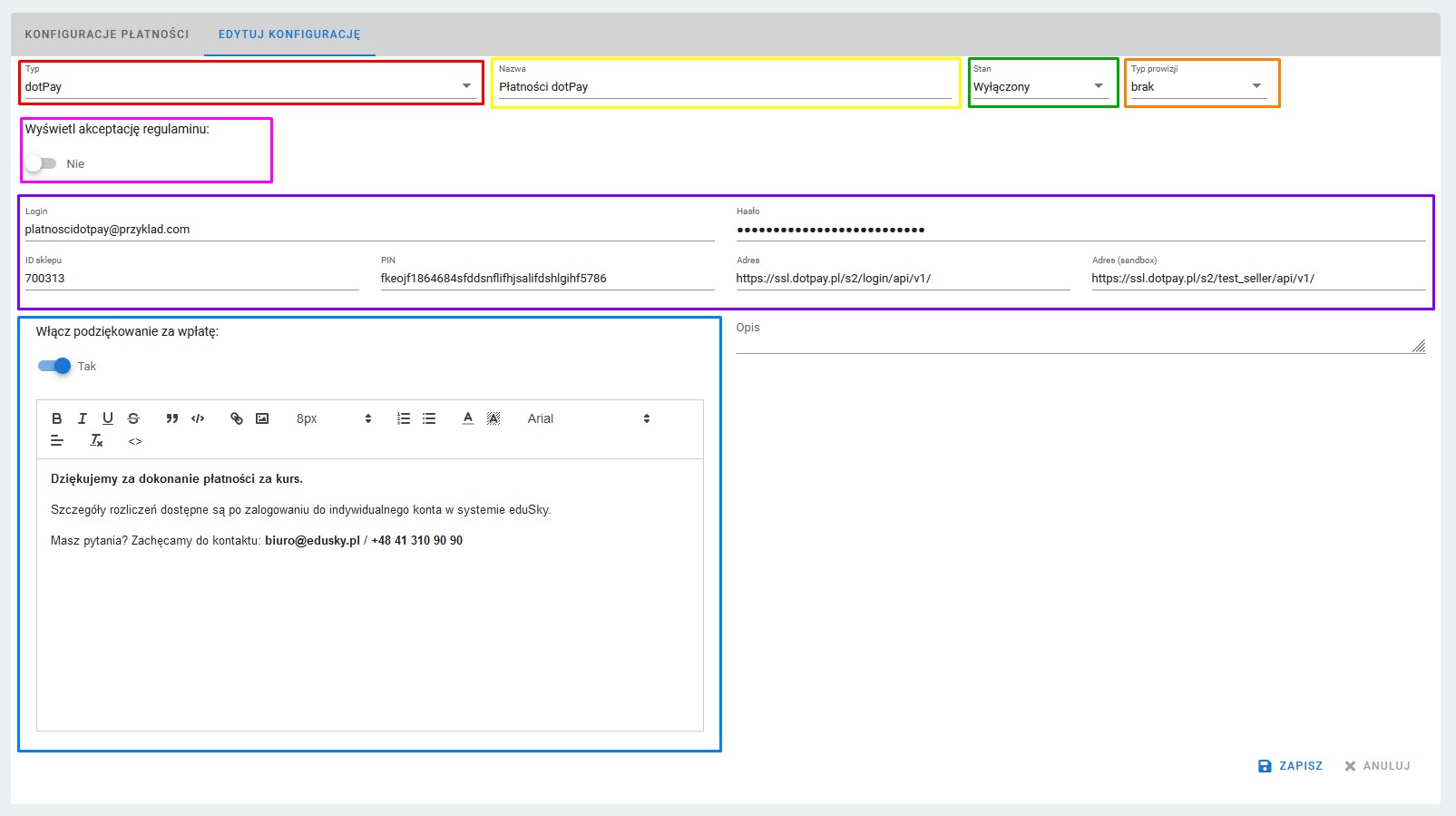
No questions yet.




